
手机如何设置qq密保 手机QQ密保设置步骤
发布时间:2024-09-10 10:29:26 来源:丰图软件园
手机QQ是大多数人每天都会使用的通讯工具,为了保护账号安全,设置QQ密保是至关重要的,手机QQ密保设置步骤简单易行,只需打开手机QQ应用,进入设置页面,选择账号安全选项,然后点击设置密保问题,按照提示设置问题和答案即可。密保问题可以帮助用户在忘记密码或遭遇账号被盗等情况下快速找回账号,保障账号的安全性。希望大家都能重视账号安全,及时设置QQ密保,保护个人信息不被泄露。
手机QQ密保设置步骤
步骤如下:
1.首先打开手机上的“QQ安全中心”,主界面如下图所示。
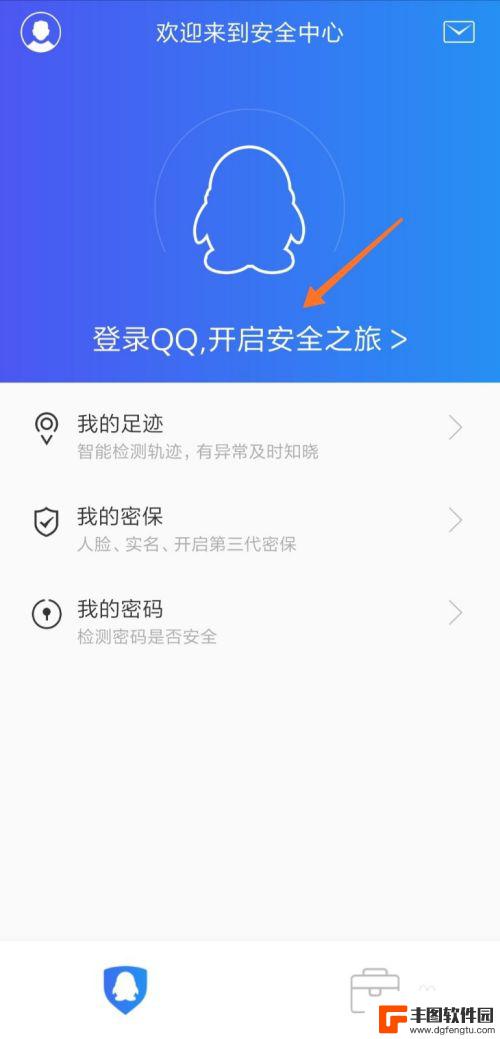
2.点击箭头处,登录自己的QQ账号,点击“QQ登录”按钮。
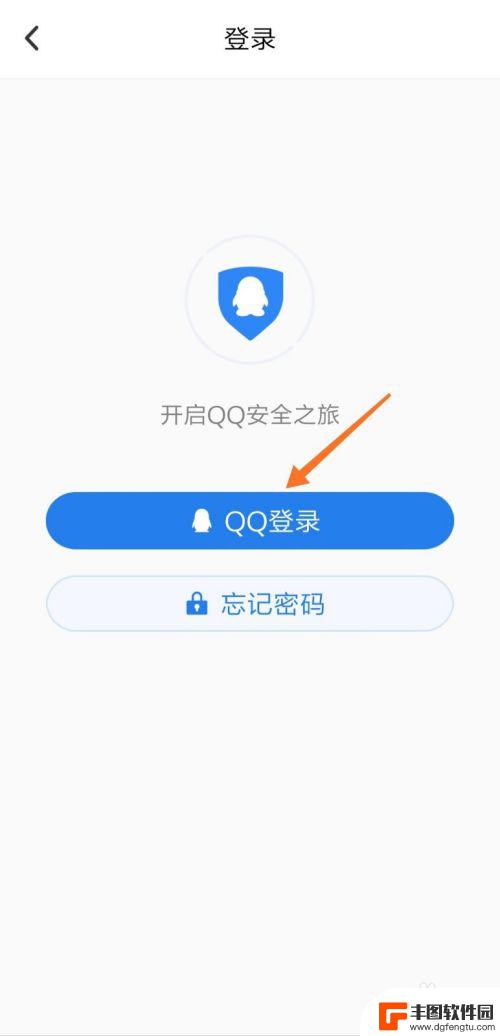
3.接着进行登录验证,按照图中要求拖动滑块到指定位置。
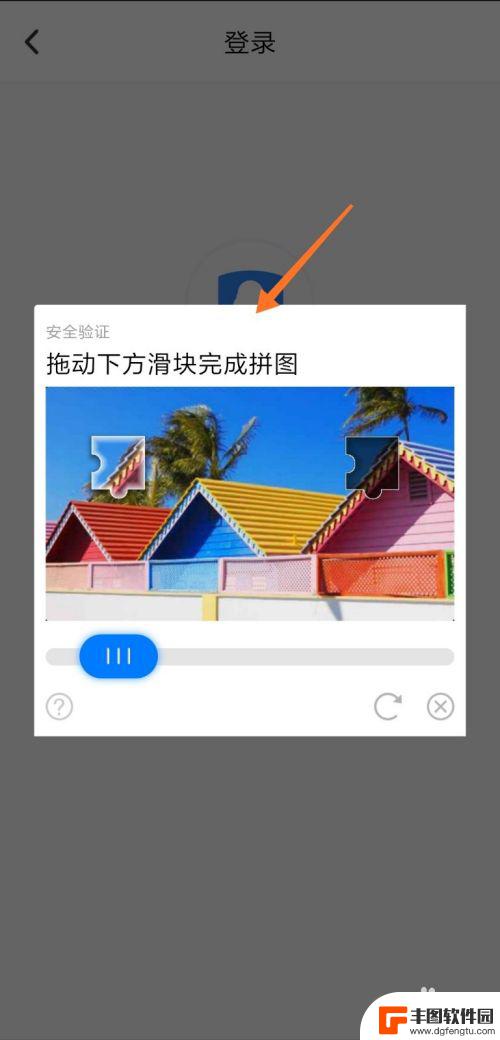
4.系统弹出QQ登录的授权界面,点击箭头处“登录”即可成功登录。
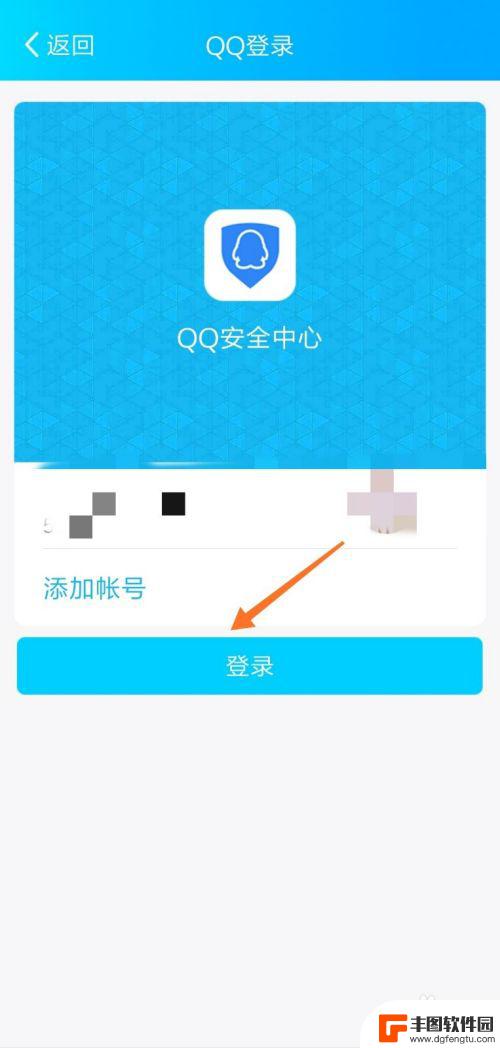
5.接下来进行身份验证,点击“是本机号码,立即验证”。
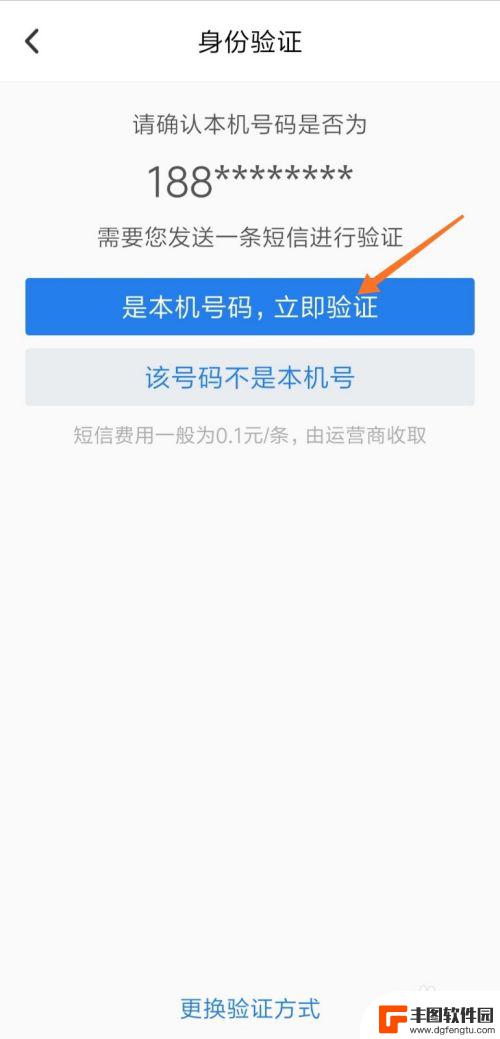
6.系统会自动跳转到短信的编辑页面,点击右下角“发送”即可。
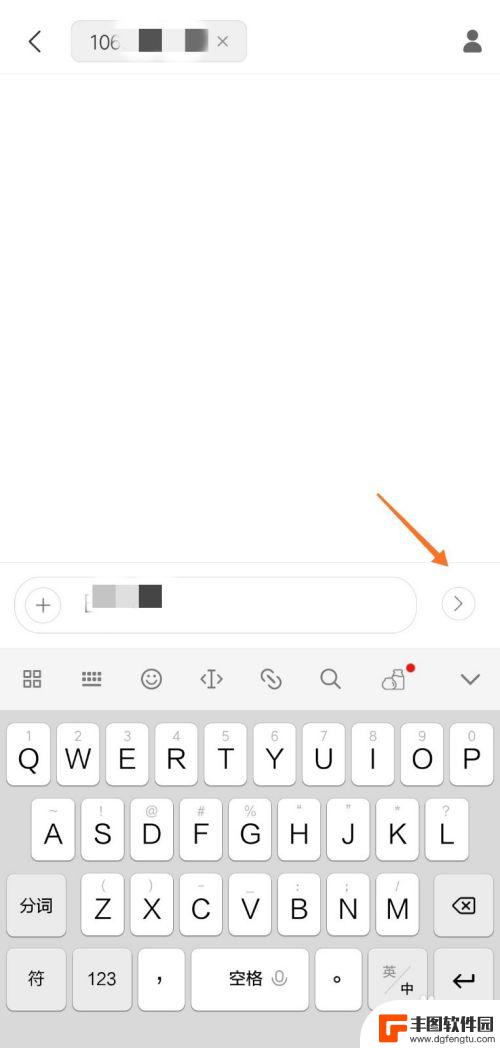
7.身份验证成功后,就可以使用QQ安全中心的全部功能了。点击“开启安全之旅”。
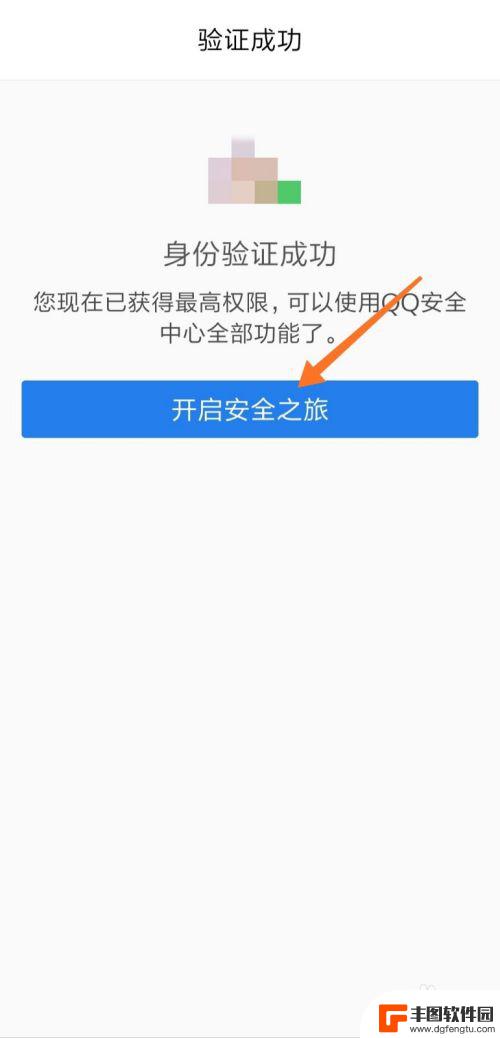
8.回到QQ安全中心主页面,点击“我的密保”按钮,开始设置密保。
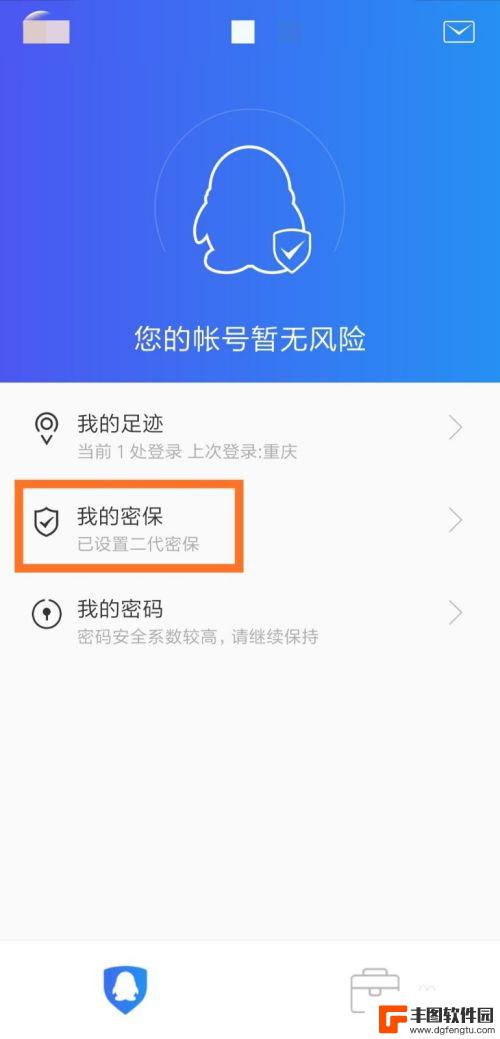
9.当前已经设置了第二代密保,点击“人脸”设置第三代密保。
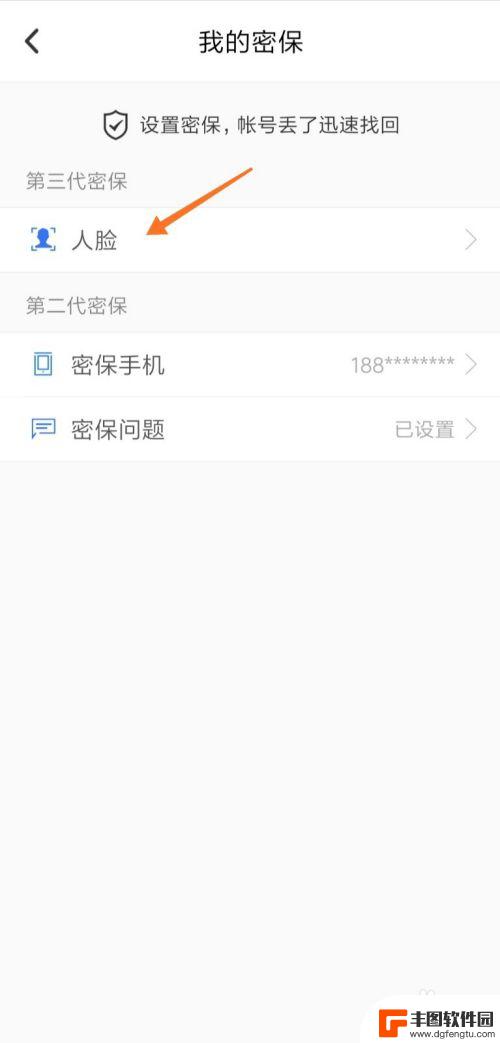
10.接着点击“立即创建”,开始创建人脸信息,如下图所示。
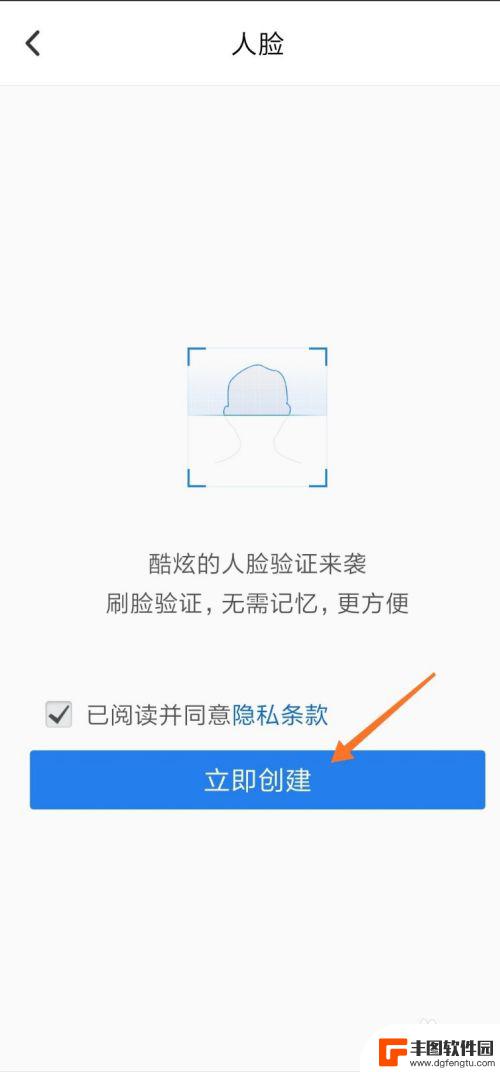
11.拍摄人脸时,光线必须充足,正对手机。下面点击“开始拍摄”。
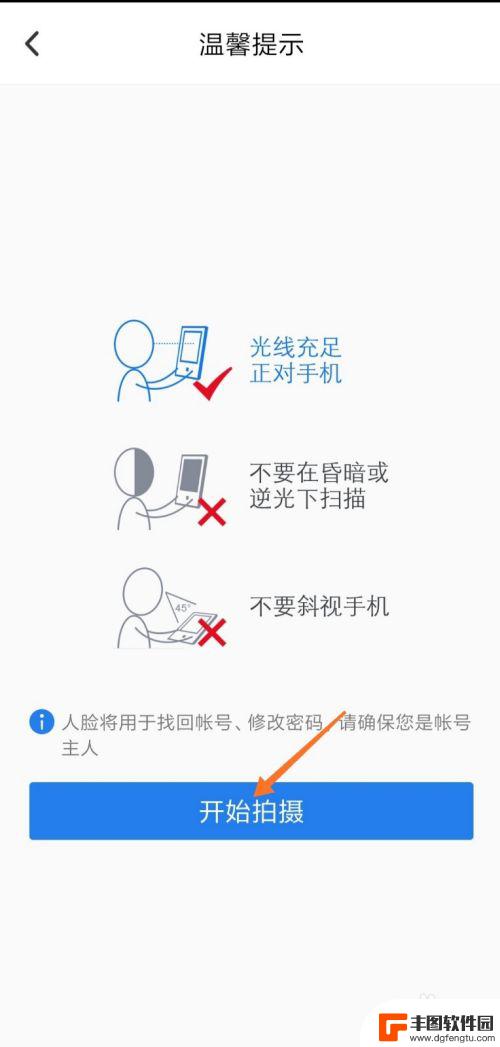
12.按照提示拍摄人脸完成之后,点击“下一步”按钮。
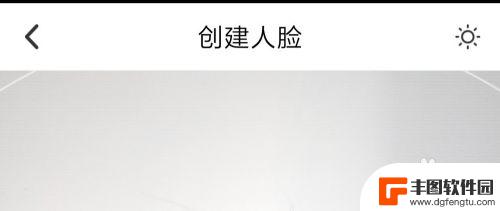
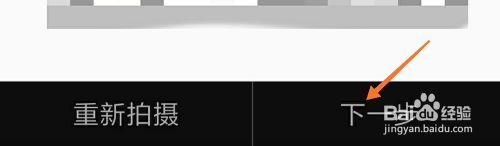
13.系统显示“正在处理,请稍后”,开始上传人脸数据。
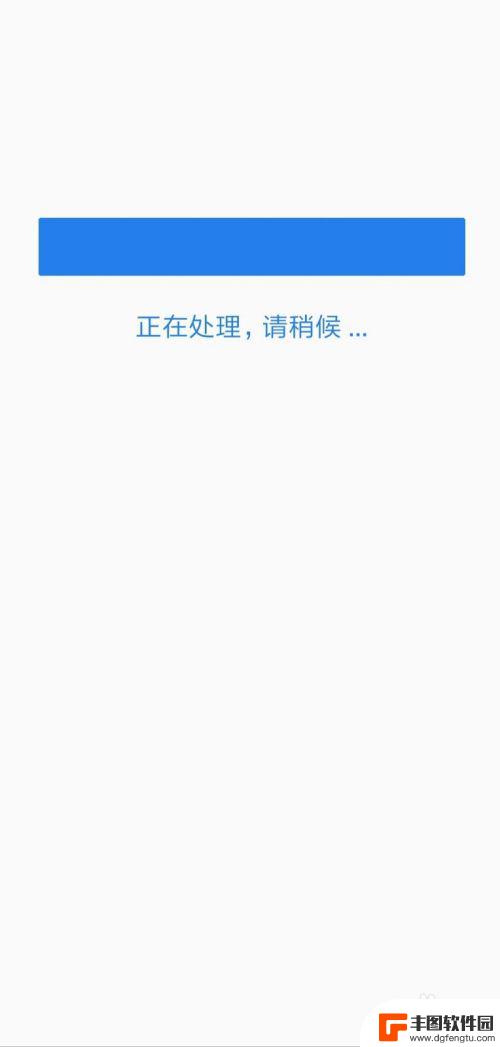
14.人脸创建完毕后,界面如下图所示,第三代密保已经设置成功。
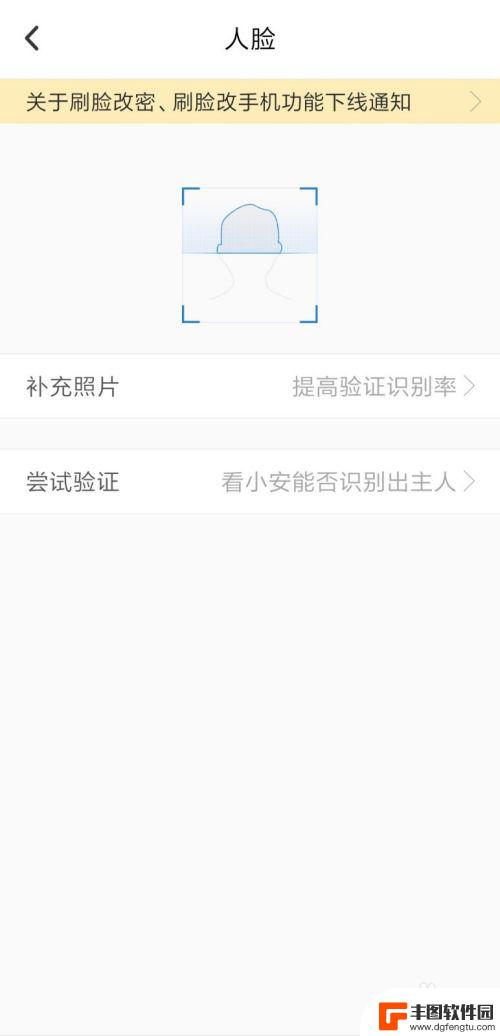
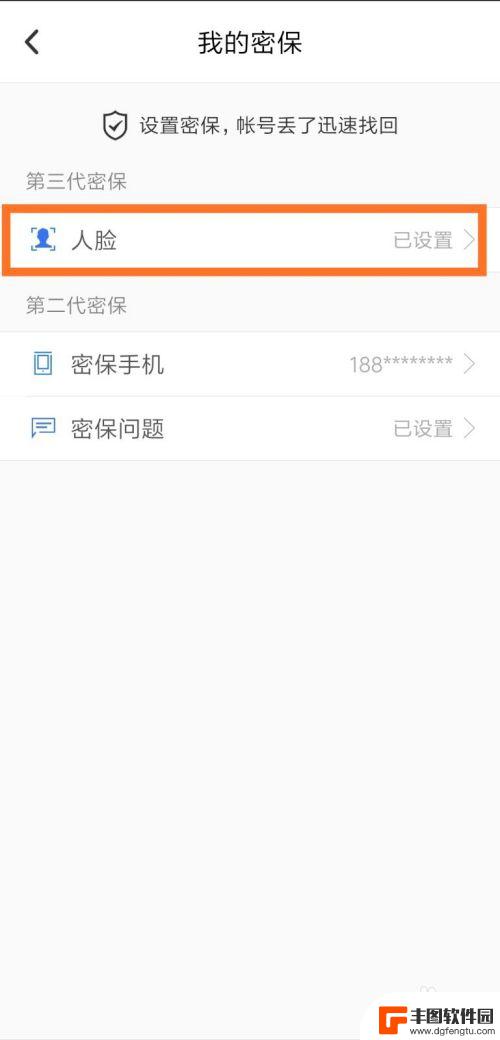
以上是关于如何设置 QQ 密保的全部内容,如果您需要的话,您可以根据这些步骤进行操作,希望对大家有所帮助。
热门游戏
- 相关教程
- 小编精选
-
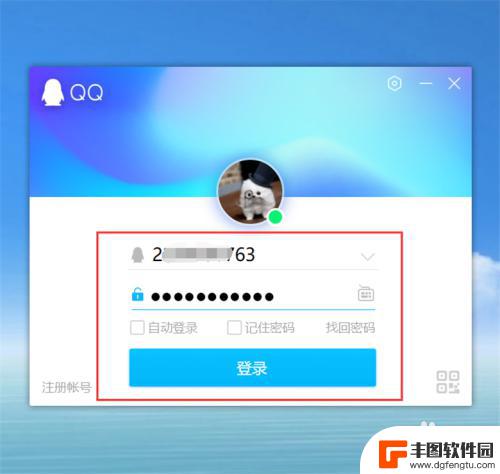
手机qq密保怎么验证 QQ密保设置方法
手机QQ密保是一种重要的安全设置,可以有效保护用户账号的安全,为了确保只有用户本人能够登录账号,设置好密保是必不可少的。在设置手机QQ密保时,用户需要选择合适的验证问题,并设置...
2024-03-10
-

qq密保在哪里修改 如何在QQ上修改密保问题
在日常的网络使用中,我们常常需要设置一些安全措施来保护自己的账号信息,而QQ作为中国最大的社交软件之一,为了保障用户的账号安全,也提供了密保问题的设置功能。那么问题来了,QQ密...
2024-02-15
-
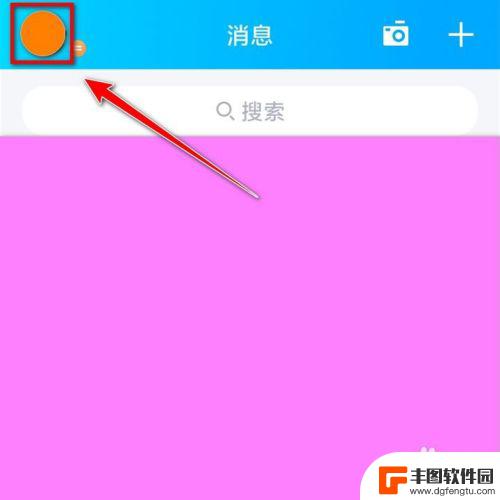
手机qq密码怎么设置数字 手机QQ如何更改密码
手机QQ作为一款常用的社交软件,保护账号安全显得尤为重要,在设置手机QQ密码时,建议使用数字和字母的组合,避免使用过于简单的密码。如果需要更改密码,只需进入手机QQ的设置界面,...
2024-08-30
-
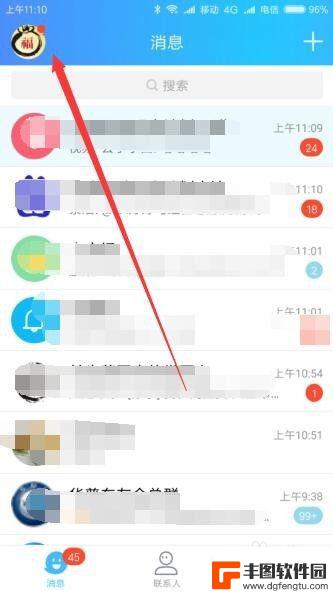
手机QQ如何设置设置锁 怎么在手机QQ上设置私密密码
手机QQ如何设置设置锁,手机QQ是一款功能强大的社交应用程序,在我们的日常生活中扮演着重要的角色,由于个人隐私的重要性,我们需要采取一些措施来保护我们的手机QQ账户免受未授权的...
2023-11-03
-
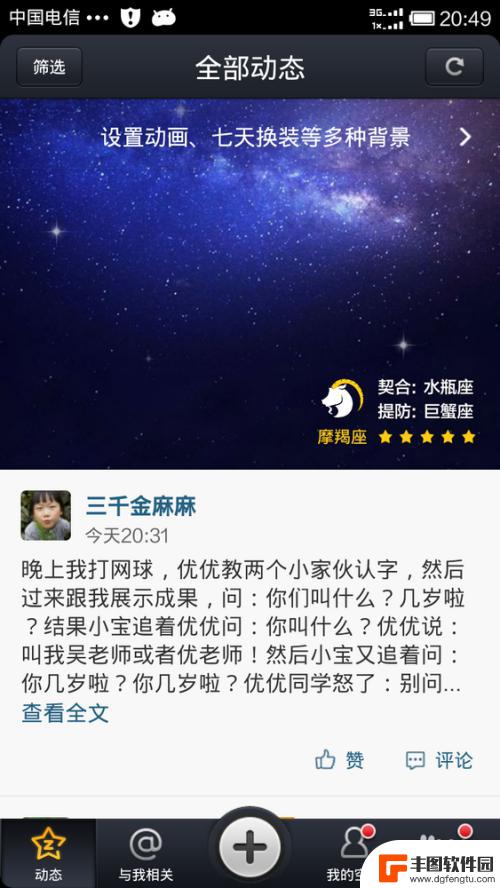
手机空间怎么设置页面设置 手机QQ空间如何设置照片保密
在现代社交网络的时代,手机空间成为了人们展示自己生活点滴的重要平台之一,随着个人隐私意识的增强,越来越多的人开始关注手机QQ空间的照片保密设置问题。手机空间怎么设置页面设置?手...
2023-09-28
-
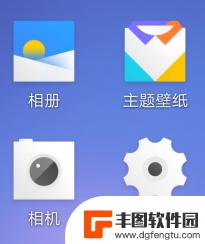
oppo密码设置在哪里设置 OPPO手机锁屏密码设置步骤
OPPO手机的锁屏密码设置是手机安全性保护的重要步骤,在设置密码的过程中,可以有效保护个人隐私及重要信息的安全,通过简单的步骤,用户可以轻松地设置自己喜欢的密码,确保手机数据的...
2024-05-04
-

苹果手机电话怎么设置满屏显示 iPhone来电全屏显示怎么设置
苹果手机作为一款备受欢迎的智能手机,其来电全屏显示功能也备受用户青睐,想要设置苹果手机来电的全屏显示,只需进入手机设置中的电话选项,然后点击来电提醒进行相应设置即可。通过这一简...
2024-11-27
-

三星山寨手机怎么刷机 山寨手机刷机工具
在当今科技发展迅速的时代,手机已经成为人们生活中不可或缺的重要工具,市面上除了知名品牌的手机外,还存在着许多山寨手机,其中三星山寨手机尤为常见。对于一些用户来说,他们可能希望对...
2024-11-27













